창의력을 발휘하려면 CapCut 템플릿으로 비디오를 만드세요
CapCut은 사용자 친화적인 인터페이스와 광범위한 편집 옵션으로 인해 최근 인기를 얻은 인기 비디오 편집 앱입니다. 이 앱의 가장 인기 있는 기능 중 하나는 사용자가 전문가 수준의 비디오를 쉽게 만들 수 있는 방대한 템플릿 라이브러리입니다. 그러나 적합한 CapCut 템플릿을 찾는 것은 특히 앱을 처음 사용하는 사람들에게는 어려울 수 있습니다. 이 문서에서는 더 많은 CapCut 템플릿을 얻고 이를 사용하여 매력적이고 독특한 비디오를 만드는 방법에 대한 팁과 요령을 제공합니다. 귀하가 소셜 미디어 영향력자, 소규모 사업주 또는 콘텐츠 제작을 즐기는 사람이든 간에 이 팁은 귀하의 비디오 편집 기술을 한 단계 더 발전시키는 데 도움이 될 것입니다.
가이드 목록
1부: CapCut 템플릿을 얻는 방법 2부: CapCut 템플릿을 사용하는 방법 3부: 더 많은 템플릿을 사용하는 CapCut 대안 비디오 편집 파트 4: CapCut 템플릿에 대한 FAQ1부: CapCut 템플릿을 얻는 방법
우리 모두는 Capcut에서 템플릿을 직접 사용할 수 있다는 것을 알고 있습니다. 하지만 항상 개수에는 제한이 있습니다. 일부 템플릿은 결제가 필요한 반면 다른 템플릿은 CapCut VIP 사용자에게만 제공됩니다. 그래서 이번 파트에서는 CapCut 템플릿을 얻는 다양한 방법을 알려드리겠습니다.
1. CapCut의 내장 템플릿 사용
CapCut에는 비디오를 만드는 데 사용할 수 있는 다양한 템플릿이 함께 제공됩니다. 템플릿 탭을 살펴보고 필요에 가장 적합한 템플릿을 선택하세요. VIP 템플릿을 사용하지 않으려면 무료 템플릿을 검색한 후 선택하여 신청할 수 있습니다.
2. 온라인으로 CapCut 템플릿 검색
더 많은 CapCut 템플릿에 액세스하려면 온라인에서 검색할 수도 있습니다. CapCut 사용자가 다른 사람이 사용할 수 있도록 템플릿을 공유하는 웹사이트와 소셜 미디어 플랫폼이 많이 있습니다. Google이나 TikTok, Instagram과 같은 플랫폼에서 CapCut 템플릿을 검색하여 더 많은 옵션을 찾을 수 있습니다. 마음에 드는 템플릿을 찾으면 다운로드하여 가져올 수 있습니다.
3. 나만의 템플릿 만들기
온라인 템플릿이 만족스럽지 않다면 Adobe Photoshop 또는 Canva와 같은 디자인 소프트웨어를 사용하여 템플릿을 만들 수 있습니다. 템플릿을 만든 후에는 이를 CapCut으로 가져와서 비디오를 만드는 데 사용할 수 있습니다.
4. CapCut 템플릿 그룹에 가입하세요
많은 CapCut 사용자는 Facebook 및 Reddit과 같은 소셜 미디어 플랫폼에서 그룹을 만들어 템플릿을 공유합니다. 이러한 그룹에 가입하고 다른 사용자가 게시한 템플릿을 찾아볼 수 있습니다. 이러한 그룹을 찾으려면 선호하는 소셜 미디어에서 CapCut 템플릿을 검색하고 회원 수가 많은 그룹을 찾으세요.
5. 템플릿 웹사이트 찾기
검색 엔진 외에도 여러 웹사이트에서 다운로드할 수 있는 무료 CapCut 템플릿을 제공합니다. 인기 있는 것 중에는 CapCut Templates, CapCut Templates Club 및 CapCut Temple이 있습니다. 이러한 웹사이트에는 다양한 템플릿이 있어 귀하의 필요에 가장 적합한 것을 선택할 수 있습니다.
더 많은 CapCut 템플릿에 무료로 액세스하고 이러한 방법을 사용하여 눈에 띄는 고품질 비디오를 만들 수 있습니다.
2부: CapCut 템플릿을 사용하는 방법
이제 충분한 CapCut 템플릿을 찾았습니다. CapCut에서 이러한 템플릿을 사용하는 방법을 배워야 하는 경우 이 부분에서는 단계별로 수행 방법을 알려줍니다.
1 단계.기기에서 CapCut 앱을 엽니다. 화면 하단의 "템플릿"을 탭하세요.
2 단계.다양한 카테고리에서 사용할 수 있는 다양한 템플릿을 살펴보세요. 또는 기기에서 템플릿을 선택하세요.
3단계.템플릿을 프로젝트로 가져오려면 "사용"을 탭하세요. 사진, 비디오, 텍스트를 추가하여 템플릿을 맞춤화하세요.
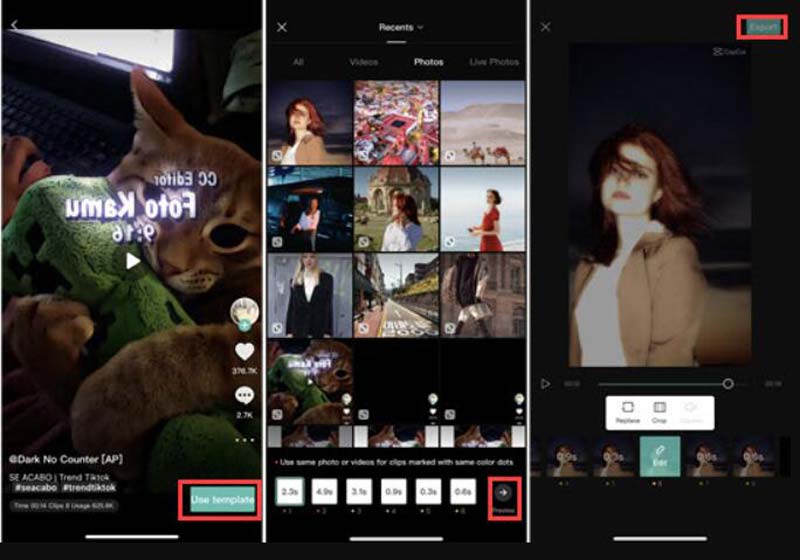
3부: 더 많은 템플릿을 사용하는 CapCut 대안 비디오 편집
더 많은 템플릿이 있는 다른 비디오 편집 도구를 찾고 있다고 가정해 보겠습니다. 당신이 사용할 수있는 AnyRec Video Converter. 이 소프트웨어에는 비디오에 적용할 수 있는 다양한 비디오 템플릿과 효과가 있습니다. 그리고 템플릿 테마에는 생일, 휴일, 여행 등 기분을 표현할 수 있는 테마가 있습니다. 핫하고 트렌디한 TikTok 동영상을 녹화하는 데 큰 도움이 됩니다. 동영상 블로그 아이디어. 이를 활용하여 다양한 테마 영상을 제작할 수 있습니다. 게다가 이 소프트웨어는 비디오 템플릿을 온라인으로 가져와 비디오를 더욱 전문적으로 만들 수도 있습니다.

비디오에 대한 다양한 템플릿과 효과를 제공합니다.
비디오를 만들 수 있는 더 많은 편집 도구가 있습니다.
템플릿을 추가한 후 다양한 영상 포맷을 출력해보세요.
템플릿이 포함된 비디오를 소셜 미디어에 직접 공유하세요.
안전한 다운로드
안전한 다운로드
1 단계.AnyRec 소프트웨어를 실행하면 "MV" 버튼을 볼 수 있습니다. 템플릿을 선택하려면 클릭하세요.
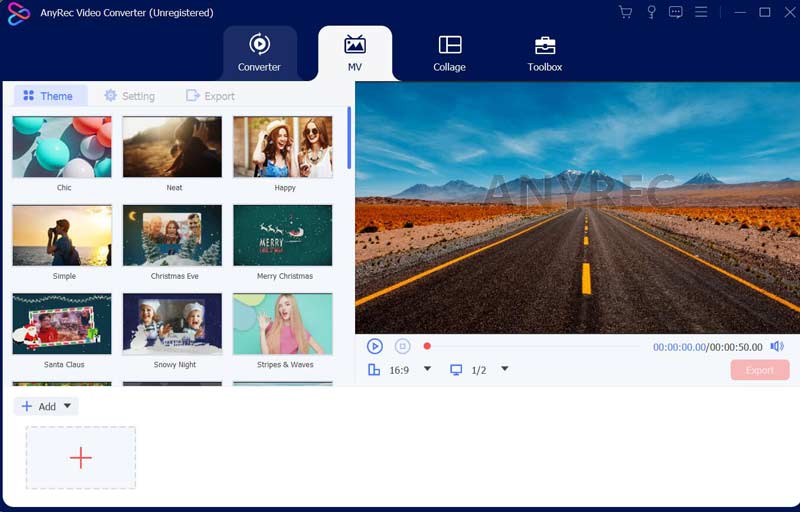
2 단계.적용할 수 있는 테마와 템플릿이 많이 있습니다. 그리고 여러 개의 동영상을 추가하여 하단에 병합할 수도 있습니다.

3단계.템플릿을 적용한 후 대상을 선택하고 오른쪽 화면에서 "내보내기" 버튼을 클릭할 수 있습니다.
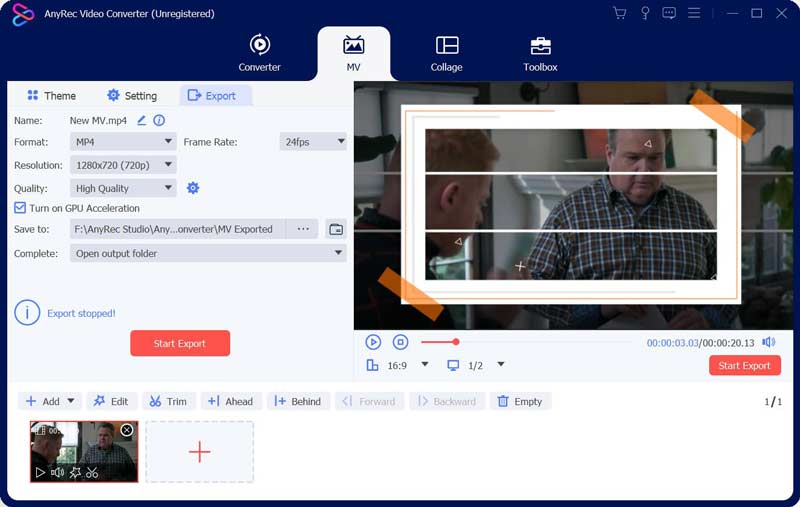
파트 4: CapCut 템플릿에 대한 FAQ
-
CapCut 템플릿을 만들 수 있나요?
예. 비디오 및 사진 프로젝트를 디자인하고 앱 내에서 템플릿으로 저장하여 CapCut 템플릿을 만들 수 있습니다.
-
CapCut 템플릿을 사용자 정의할 수 있나요?
예. 자리 표시자 콘텐츠를 사진 및 비디오로 바꾸고, 텍스트를 변경하고, 효과 및 전환을 조정하여 CapCut 템플릿을 사용자 정의할 수 있습니다.
-
CapCut 템플릿은 몇 개나 사용할 수 있나요?
CapCut 템플릿은 지속적으로 추가 및 업데이트되므로 사용 가능한 템플릿 수가 정해져 있지 않습니다. 그러나 다양한 스타일과 테마로 많은 템플릿을 사용할 수 있습니다.
결론
이 문서에 설명된 팁과 요령을 따르면 더 많은 CapCut 템플릿을 얻을 수 있으며 이를 사용하여 오버레이 또는 동영상과 같이 청중의 관심을 끌 수 있는 매력적이고 독특한 비디오를 만들 수 있습니다. 나란히 있는 동영상. 다양한 템플릿과 기능을 실험해보고 창의력이 어디로 가는지 확인해 보세요. 하지만 Windows나 Mac에서 더 많은 템플릿이 포함된 비디오 편집 도구를 원한다면 AnyRec Video Converter를 사용할 수 있습니다.
안전한 다운로드
안전한 다운로드
